|

|
本帖最后由 zeratulo0 于 2012-10-21 14:31 编辑
大家好,我是zer。
论坛前不久开启了帖子背景功能,很多朋友都有自己喜欢的图片想用来做背景。
那么今天,我来教大家如何制作帖子背景
就拿⑩来举例吧
这是原图:
这是弄成的背景:
所需要的软件有 photoshop ,easy paint tool SAI这两个
那么我们开始:
一、首先用SAI打开原图,然后我们创建4个图层,形式如下
这里我说明下,图层的顺序和样式都如图所示
第一层是点创建的钢笔图层:"钢笔1"
最下面一层是点创建的空白图层:"图层2"
第二层是选中原图 "图层1" ,然后上面选项中点 图层(L)、复制图层(D)创建的:"图层1(2)"
二、
我们把 "图层1" 的眼睛关掉
在色盘中选择显眼的大红色
选中 "图层2" ,然后上面选项中点 图层(L)、填充图层(P)
做完这几步之后的样子就这样了
三、选中 "钢笔1"
然后选择曲线,开始描边,这里笔刷设置如下
这里说下描边技巧:
贴着人物的外边缘描,保留人物边线,如图
可以用鼠标滚轮放大缩小,画的过程中可以CTRL+Z后退一步、CTRL+Y重做一步,按ESC就完成一笔,
同时画完一笔后,也可以点选 锚点来移动 黄色或者绿色的点,如图
对于比较难处理的头发丝,我们先把好处理的描好
然后选择笔压
在最里面最上面的点向左拖拽,直到笔压0%
这样头发丝的地方就调好了
同时,对于一些小封闭块,我们先描闭合
然后选中 "图层1(2)",选橡皮擦
可以通过按“[”、“]”来调整画笔直径,之后我们把三角形内部擦掉,
注意不要擦出三角形区域,这里同样可以CTRL+Z后退,擦掉的部分就成红色了,如图
完成后记得返回 "钢笔1" 继续描边
四、通过步骤三描边以后,就成这样了,这里会耗时比较久一些,要保持耐心 =w=
然后我们把 "图层1(2)"、"图层2" 的眼睛关掉,选中 "图层1(2)"
使用魔棒工具在背景处点一下,按住shift在小闭合框处也点一下
魔棒工具设置如下 色差范围50左右
点完了之后的样子如下
然后上面选项中点 选择(S),扩大选区1像素(1),然后把 "图层1(2)"的眼睛打开,按CTRL+X,之后如下
现在我们把 "钢笔1" 的眼睛关掉 ,选择 "图层1(2)",按住ctrl,点一下左边的 ,再松开ctrl,按CTRL+X
这样我们人物就抠出来了,注意检查下有没有没擦干净的小块
现在在上面的选项中 点 文件(F)、另存为(A) 保存为psd文件,剩下的效果处理就交给photoshop了,
上面若干步骤中途记得经常保存sai格式文件,不然电脑死机就白做了 QAQ
五、
用photoshop打开刚才的psd文件,在右下方的图层面板上关闭 "钢笔1" ,"图层2" 的眼睛,选中 "图层1" 把 "图层1" 的不透明度调到90%
之后 点一下,新建一层,这里双击下这一层,我们改一下名字以示区别:"黑烟"
然后我们选中 "黑烟" ,颜色选择纯黑,用画笔工具来照着原图的黑块来涂黑点,
这里可以通过按“[”、“]”来调画笔直径,同样可以用CTRL+Z撤销画笔步骤
,涂完后效果如下
之后 选中 "黑烟" ,把其不透明度调到75%,然后关闭 "图层1" 的眼睛,如下
把 "图层2" 的眼睛打开,选中 "图层2" 在上面的选项中选 编辑(E)、填充(L),填充为白色,以做参照背景
双击 "图层1" 的右半部分,这时会弹出个对话框
把外发光勾上,现在就可以随着自己的感觉来调边线效果了,这里我的设置如下
然后确定,就出现最终效果了
之后上方选项中点图像(I)、图像大小(I),调整图像尺寸为700×600以下
这里这张图片正好尺寸合适,总之你宽700高小于600或者高600宽小于700就行了
之后切记把 "图层2" 的眼睛关闭
最后上面选项中选 文件(F),储存为(A),切记保存为png格式,弹出的对话框选择 无
然后就大功告成了!上传背景就用这个png的就OK了。 =w= |
附件: 您需要登录才可以下载或查看附件。没有帐号?注册
-
1
评分人数
-
-
 赫萝:
Z♂E♂R大触 金币 + 100
青蛙冰块 + 50 赫萝:
Z♂E♂R大触 金币 + 100
青蛙冰块 + 50
|




 发表于 2012-10-21 12:33
|
发表于 2012-10-21 12:33
|